Pasos Sencillos para Mezclar/Combinar dos canciones
Por Manuel Gonzalez • 2025-10-23 19:10:36 • Soluciones
Quieres mezclar dos canciones sin problemas? Hay toda una serie de programas y herramientas que te ayudarán a realizar la tarea de forma eficaz y rápida. Puedes conocer los distintos métodos para mezclar 2 canciones fácilmente en Windows/Mac en las siguientes partes.
- Parte 1. Cómo combinar 2 canciones en una sola en iTunes
- Parte 2. Cómo mezclar dos canciones en iPhone
- Parte 3. Cómo mezclar dos canciones en línea usando YouTube DJ
- Parte 4. Herramienta recomendada para combinar archivos de vídeo y audio
Parte 1. Cómo combinar 2 canciones en una sola en iTunes
Para mezclar dos canciones sin instalar ningún software adicional en tu Mac o dispositivos iOS, iTunes es una buena opción. Aunque iTunes es la aplicación de gestión de medios de los dispositivos iOS, la herramienta puede realizar una serie de otras funciones también, incluyendo la fusión de audio. iTunes puede ser utilizado para mezclar dos canciones sin ninguna pausa audible.
Pasos para combinar 2 canciones en 1 sola en iTunes
Paso 1: Inicia la aplicación de iTunes en tu sistema y desde el menú Archivo, haz clic en la opcion Nueva > Lista de Reproducción .
Paso 2: Aquí, arrastra las canciones que quieres combinar y mezclar en una lista de reproducción.
Paso 3: Seguidamente, abre el menú Editar (menú de iTunes para dispositivos Mac) y selecciona la opción de Preferencias. Selecciona la pestaña de Reproducción de la ventana emergente.
Paso 4: Desde la sección de Preferencias de la reproducción, habilita la casilla Canciones Crossfade. Ahora puedes ajustar la duración de la canción que quieres que tenga el crossfade. Puedes seleccionar hasta 12 segundos utilizando el deslizador.
Paso 5: Ahora haz clic en el botón OK para confirmar los cambios.
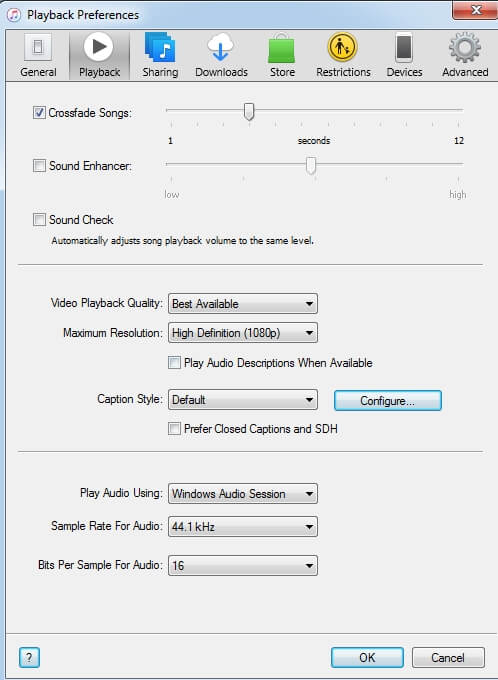
Parte 2. Cómo mezclar dos canciones en el iPhone
Si tienes una lista de canciones en el iPhone que quieres combinar y mezclar, se puede utilizar una aplicación. Una de esas aplicaciones que puedes instalar en tu iPhone es Cross DJ. Se trata de una aplicación gratuita que facilita la mezcla de dos canciones con la sincronización adecuada. También admite varias funciones avanzadas como la mezcla automática, selección de pitch bend progresivo o manual, crossfading y la sincronización estable, entre otras. La interfaz intuitiva del programa permite realizar las funciones de forma rápida y sencilla. Con soporte de los formatos MP3, AAC y AIFF, la aplicación también permite compartir el archivo fusionado en Facebook, Twitter y SoundCloud.
Por lo tanto, si estás buscando una solución sencilla para mezclar dos canciones en el iPhone, esta es una buena aplicación para instalar.

Parte 3. Mezclar dos canciones en línea con YouTube DJ
La mezcla de dos canciones también se puede hacer utilizando un programa en línea ya que son fáciles de usar y no necesitan instalación de software o registro. Una de estas herramientas para mezclar dos canciones online es YouTube DJ. El programa funciona desde la interfaz del navegador y permite añadir canciones buscándolas en el sitio de YouTube. También puedes eliminar las partes no deseadas de las canciones antes de fusionarlas y la opción de compartirlas en Facebook y Twitter también está disponible. La herramienta también dispone de una opción para seleccionar la velocidad de las canciones.
Pasos para mezclar 2 canciones con YouTube DJ
Paso 1: Introduce https://youtube-dj.com/ en el navegador de tu sistema. En el cuadro de búsqueda de la interfaz, introduce la canción que quieres combinar.
Paso 2: Seguidamente, puedes seleccionar cortar las partes no deseadas de la canción.
Paso 3: Selecciona la velocidad de la canción, la entrada y salida en bucle y otras opciones.
Paso 4: Finalmente, haz clic en la opción de Fusionar los vídeos añadidos.
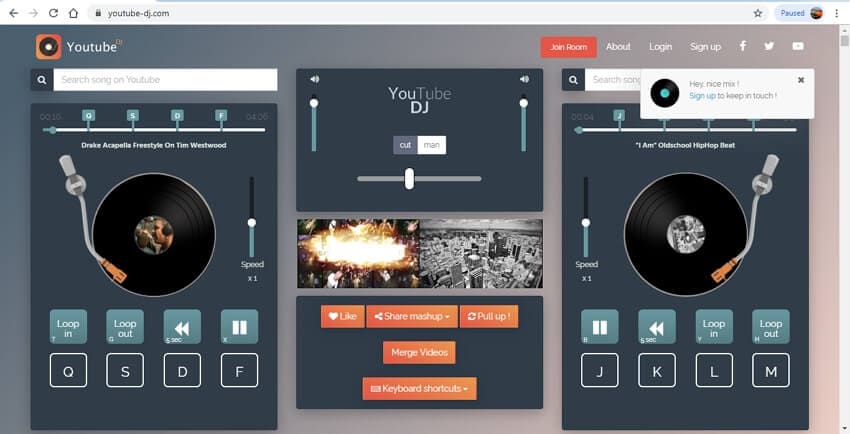
Parte 4. Herramienta recomendada para combinar archivos de vídeo y audio
Si buscas soluciones para mezclar tres canciones en una o mezclar varios archivos de vídeo y audio, una herramienta profesional como Wondershare UniConverter es la que mejor opción. Este excelente y versátil programa es compatible con casi todos los formatos de vídeo y audio, así que no importa el tipo de archivo que tengas, se pueden fusionar con una calidad sin pérdidas. Los archivos a fusionar se pueden añadir desde el sistema o directamente desde un dispositivo. También posee funciones de edición como cortar, recortar, y otros. Además, el software está disponible para su descarga en dispositivos Windows y Mac y el archivo fusionado se puede reproducir o transferir a una serie de dispositivos utilizando el software.
 Wondershare UniConverter - El mejor programa para combinar canciones para Mac/Windows
Wondershare UniConverter - El mejor programa para combinar canciones para Mac/Windows

- Fusiona varios archivos de vídeo y audio en uno solo sin perder calidad.
- Soporta más de 1000 formatos de vídeo y audio como MP4, MOV, WMV, WAV, MP3, etc.
- Convierte archivos de audio a una preselección optimizada para todos los dispositivos como iPhone, iPad, teléfono Huawei, etc.
- Velocidad de conversión 30X más rápida que los convertidores comunes con la exclusiva tecnología APEXTRANS.
- Funciones de edición fáciles de usar como recortar, cortar, fusionar, combinar, etc.
- Descarga o graba vídeos de YouTube y otros más de 10.000 sitios para compartir vídeos.
- Transfiere vídeos del ordenador al iPhone, iPad y otros dispositivos directamente y viceversa.
- Caja de herramientas versátil: Añade subtítulos, metadatos de vídeo, creador de GIF, compresor de vídeo y grabador de pantalla.
- SO compatibles: Windows 10/8/7/XP/Vista, macOS 11 Big Sur, 10.15 (Catalina), 10.14, 10.13, 10.12, 10.11, 10.10, 10.9, 10.8, 10.7, 10.6.
Pasos para combinar archivos de vídeo y audio con Wondershare UniConverter
Paso 1 Carga el archivo de video o audio al software.
Ejecuta el programa Wondershare UniConverter en tu Mac. Desde la sección Convertidor , haz clic en el botón +Añadir Archivos para buscar y cargar los archivos fusionados. Puedes añadir múltiples archivos. Debajo de la Miniatura del archivo añadido encontraras los iconos de edición.
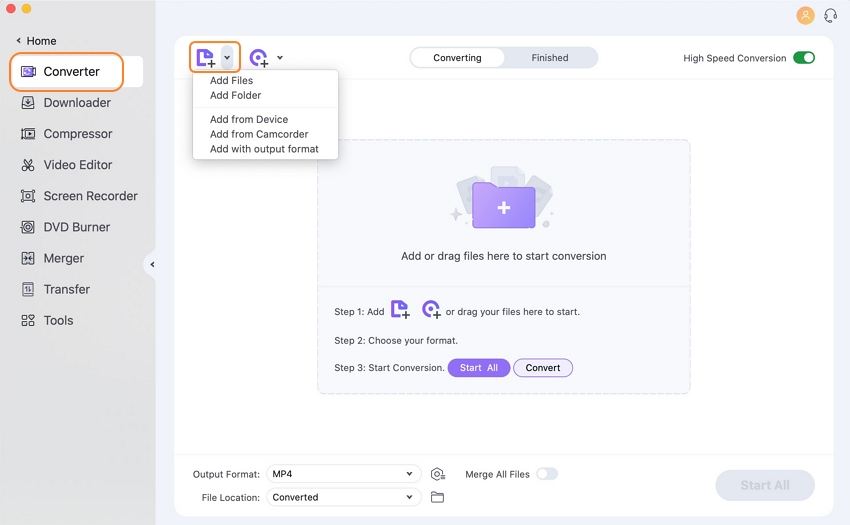
Paso 2 Elije el formato de salida para los archivos de audio.
El formato de salida del archivo fusionado puede seleccionarse ampliando el menú desplegable en la pestaña Formato de Salida en la esquina superior derecha. Selecciona el formato deseado en el menú Video o en la pestaña Audio y su correspondiente resolución o calidad.
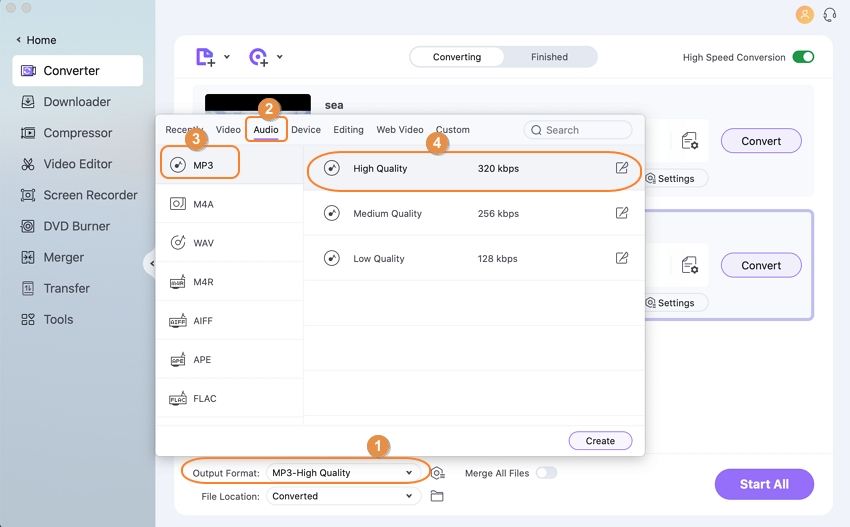
Paso 3 Combina archivos de audio fácilmente.
Seguidamente, desde la barra de menú inferior, mueve el control deslizante a Fusionar todos los archivos para habilitarlo. En la pestaña de Salida, selecciona la ubicación del escritorio para guardar el archivo fusionado. Por último, pulsa el botón Iniciar Todo para iniciar con el proceso de fusión. En la interfaz del programa, los archivos fusionados se pueden comprobar desde la sección Finalizado.
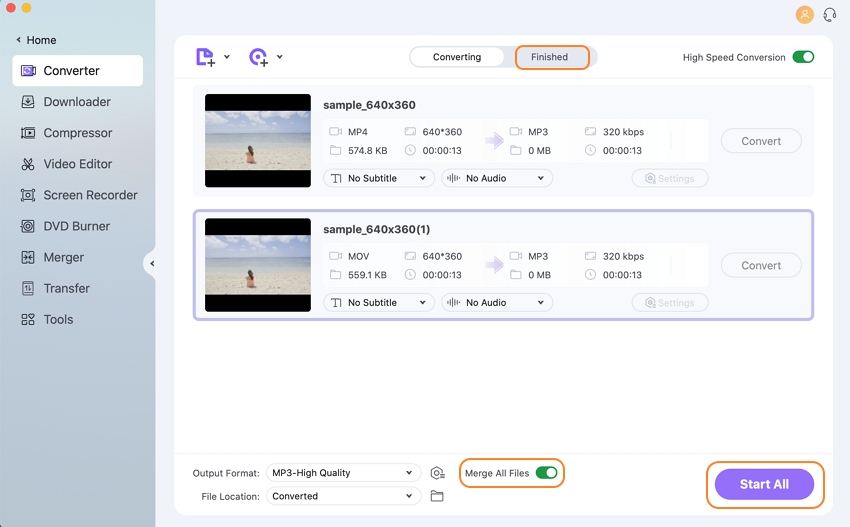
Entonces, si alguien te pregunta cómo puedo mezclar dos canciones, ya conoces múltiples soluciones y herramientas que funcionan en varias plataformas y dispositivos.
Manuel Gonzalez
staff Editor